
Lors de présentations, l'affichage d'images de manière dynamique peut améliorer l'effet visuel. En PPT, nous pouvons facilement obtenir l’effet de transition des images du grand au petit. L'éditeur PHP Yuzai présentera en détail comment utiliser la fonction d'animation de PPT pour implémenter intelligemment cette opération afin de rendre votre présentation plus attrayante. Veuillez continuer à lire les étapes détaillées ci-dessous pour savoir comment changer l'image de grande à petite.
Insérez d'abord une image, puis accédez à la page [Animation personnalisée]. Lors de l'ajout d'effets, sélectionnez [Entrer] - [Autres effets], puis sélectionnez [Agrandir] ici, puis ajustez les paramètres.

De cette façon, l'effet de l'image PPT sera d'abord de l'agrandir, puis de la réduire lentement à sa taille normale.
Si vous n'êtes pas satisfait de cet effet de grossissement, il existe un autre moyen.
Agrandissez d'abord l'image, ajoutez l'effet [Emphasis]-[Agrandir/Réduire], ajustez la taille dans les options d'animation, sélectionnez Personnalisé, puis définissez la valeur en dessous de 100 %, et au-dessus de 100 %, elle s'agrandira à nouveau. Cochez ensuite [Démarrage en douceur]. Après l'avoir configuré, vos images seront affichées du plus grand au plus petit.
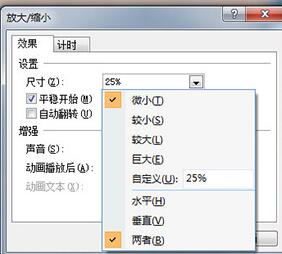
Ce qui précède est le contenu détaillé de. pour plus d'informations, suivez d'autres articles connexes sur le site Web de PHP en chinois!
 Comment modifier par lots les noms de fichiers
Comment modifier par lots les noms de fichiers
 que signifie l'élément
que signifie l'élément
 Comment utiliser la fonction valeur
Comment utiliser la fonction valeur
 Quelle est la raison pour laquelle le réseau ne peut pas être connecté ?
Quelle est la raison pour laquelle le réseau ne peut pas être connecté ?
 Expressions couramment utilisées en php
Expressions couramment utilisées en php
 Python est-il front-end ou back-end ?
Python est-il front-end ou back-end ?
 partage de photos.db
partage de photos.db
 Plateforme de trading Dogecoin
Plateforme de trading Dogecoin
 Résumé des connaissances de base de Java
Résumé des connaissances de base de Java